Er dette en infektion?
WildTangent er et legitimt program, der tillader brugere at spille spil. Det kan kommer pre-installeret i nogle computere, men det kan også downloades fra officielle butikker/sites. Nogle brugere rapporterer også, at det installeres via gratis software bundter, i hvilket tilfælde det kunne anses for at være et potentielt uønsket program. Det kommer ikke til at skade din computer og det er sikkert at bruge det, men det tager en masse af computerens ressourcer, hvilket er grunden til din computer kunne optræde langsomt. Du behøver ikke nødvendigvis at slette WildTangent, hvis du bruger det, men hvis det bare passivt sidder et sted på din computer, at slippe af med det kan øge din systemets ydeevne.
Skal du afinstallere WildTangent?
Hvis du finder det på din Dell-computer og husker ikke installere det, kunne det have kommer pre-installeret. Du kan også finde den på officielle butikker/sites, så du kunne have hentet det, når de søger efter måder at spille spil. Nogle rapporterer, at det kunne spredning via freeware bundter. Det kunne være knyttet til freeware som nogle ekstra tilbud og du skulle fravælge det under installation. Generelt, når du installerer programmer det bedste du bruge avanceret eller brugerdefinerede indstillinger, fordi kun der vil være du i stand til at se yderligere elementer bliver tilføjet. Anbefaler vi at du altid fravælge alt. Denne måde vil du være i stand til at undgå ubehagelige overraskelser senere. Da det er ikke skadeligt, hvis du har installeret det selv eller det fulgte med computeren, kan du holde det. Men hvis det sneget sig ind i din computer, det er bedst, du fjerner WildTangent.
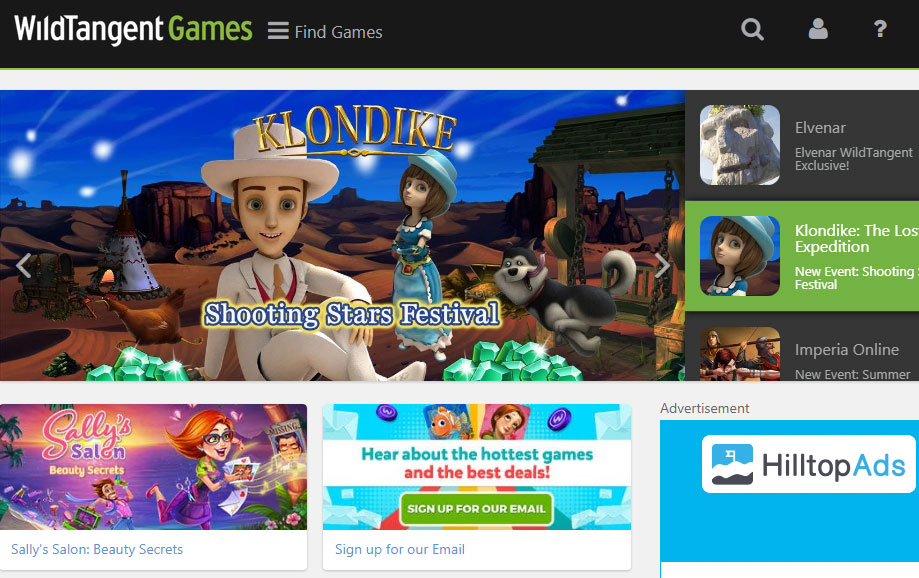 Programmet tillader dig at spille spil, men det bruger også en masse computerens ressourcer, hvilket betyder, at systemet kan virke langsommere. Dette er grunden til, at nogle anser det for bloatware. Det er helt sikkert at bruge, men hvis du ikke har brug for det, skal du slette WildTangent. Andre rapporterer, når brugere installerer det, forskellige værktøjslinjer og junk filer installeres sammen med det. For at undgå junk på dit system, når du installerer dette program, Sørg for du bruge avancerede indstillinger og fravælge alle disse ekstra tilbud. Dette vil sikre, at du kun vil installere programmet. I sidste ende, hvad enten du afinstallere WildTangent eller holde det er op til dig.
Programmet tillader dig at spille spil, men det bruger også en masse computerens ressourcer, hvilket betyder, at systemet kan virke langsommere. Dette er grunden til, at nogle anser det for bloatware. Det er helt sikkert at bruge, men hvis du ikke har brug for det, skal du slette WildTangent. Andre rapporterer, når brugere installerer det, forskellige værktøjslinjer og junk filer installeres sammen med det. For at undgå junk på dit system, når du installerer dette program, Sørg for du bruge avancerede indstillinger og fravælge alle disse ekstra tilbud. Dette vil sikre, at du kun vil installere programmet. I sidste ende, hvad enten du afinstallere WildTangent eller holde det er op til dig.
WildTangent fjernelse
Hvis du har besluttet at fjerne WildTangent, bør det ikke være vanskeligt at gøre. Vi vil give instruktioner til at hjælpe dig med manuel WildTangent fjernelse. Automatisk fjernelse kan være svært som anti-spyware-software ikke finder dette program at være trussel.
Offers
Download værktøj til fjernelse afto scan for WildTangent Use our recommended removal tool to scan for WildTangent . Trial version of provides detection of computer threats like WildTangent and assists in its removal for FREE. You can delete detected registry entries, files and processes yourself or purchase a full version.
More information about SpyWarrior and Uninstall Instructions. Please review SpyWarrior EULA and Privacy Policy. SpyWarrior scanner is free. If it detects a malware, purchase its full version to remove it.

WiperSoft revision detaljer WiperSoft er et sikkerhedsværktøj, der giver real-time sikkerhed fra potentielle trusler. I dag, mange brugernes stræbe imod download gratis software fra internettet, m ...
Download|mere


Er MacKeeper en virus?MacKeeper er hverken en virus eller et fupnummer. Mens der er forskellige meninger om program på internettet, en masse af de folk, der så notorisk hader programmet aldrig har b ...
Download|mere


Mens skaberne af MalwareBytes anti-malware ikke har været i denne branche i lang tid, gør de for det med deres entusiastiske tilgang. Statistik fra sådanne websites som CNET viser, at denne sikkerh ...
Download|mere
Quick Menu
trin 1. Afinstallere WildTangent og relaterede programmer.
Fjerne WildTangent fra Windows 8
Højreklik på baggrunden af Metro-skærmen, og vælg Alle programmer. Klik på Kontrolpanel i programmenuen og derefter Fjern et program. Find det du ønsker at slette, højreklik på det, og vælg Fjern.


Fjerne WildTangent fra Windows 7
Klik Start → Control Panel → Programs and Features → Uninstall a program.


Fjernelse WildTangent fra Windows XP:
Klik Start → Settings → Control Panel. Find og klik på → Add or Remove Programs.


Fjerne WildTangent fra Mac OS X
Klik på Go-knappen øverst til venstre på skærmen og vælg programmer. Vælg programmappe og kigge efter WildTangent eller andre mistænkelige software. Nu skal du højreklikke på hver af disse poster, og vælg Flyt til Papirkurv, og derefter højre klik på symbolet for papirkurven og vælg Tøm papirkurv.


Site Disclaimer
2-remove-virus.com is not sponsored, owned, affiliated, or linked to malware developers or distributors that are referenced in this article. The article does not promote or endorse any type of malware. We aim at providing useful information that will help computer users to detect and eliminate the unwanted malicious programs from their computers. This can be done manually by following the instructions presented in the article or automatically by implementing the suggested anti-malware tools.
The article is only meant to be used for educational purposes. If you follow the instructions given in the article, you agree to be contracted by the disclaimer. We do not guarantee that the artcile will present you with a solution that removes the malign threats completely. Malware changes constantly, which is why, in some cases, it may be difficult to clean the computer fully by using only the manual removal instructions.
